dell安装windows8旗舰版系统方法【图文】
dell作为常见的电脑之一,当然存在很多相关的问题,好比如如何给dell安装win8系统?那么dell安装windows8旗舰版系统方法需要怎么操作?且看以下的教程。
电脑系统下载推荐:免激活win8 ghost系统
dell安装windows8旗舰版系统方法:
1、将制作好的U盘插入电脑USB接口,然后启动电脑,当看到戴尔开机界面连续按下启动快捷键“F12”,如图所示

dell安装windows8旗舰版系统方法,步骤1
2、电脑会显示一个启动选择界面,用键盘上“↑↓”方向键将光标移至U盘名称选项,回车即可,如图所示
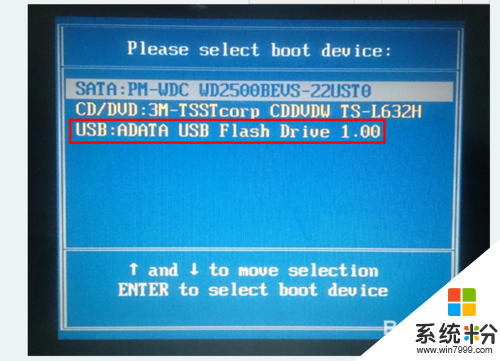
dell安装windows8旗舰版系统方法,步骤2
3、回车后,可以看到电脑进入U盘启动盘主菜单界面,用键盘上“↑↓”方向键将光标移至“[2]运行老毛桃Win8PE防蓝屏版(新电脑)”,回车进入PE系统,如图所示

dell安装windows8旗舰版系统方法,步骤3
4、双击“老毛桃PE装机工具”,如图所示

dell安装windows8旗舰版系统方法,步骤4
5、在窗口中点击“浏览(B)”,将U盘中保存的系统镜像添加进来,如图所示
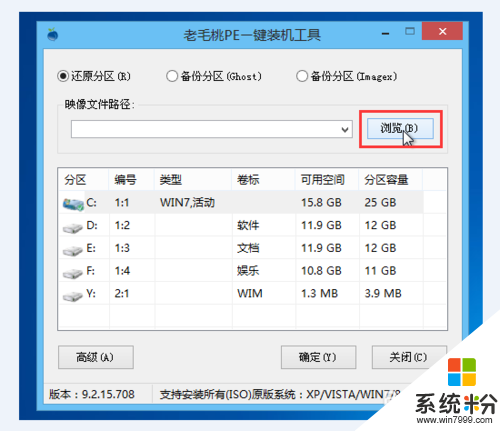
dell安装windows8旗舰版系统方法,步骤5
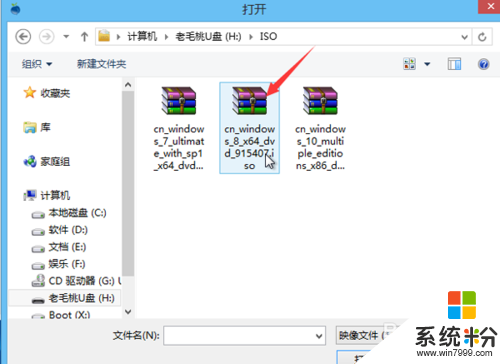
dell安装windows8旗舰版系统方法,步骤5
6、回到界面,选择C盘,并点击“确定”,如图所示
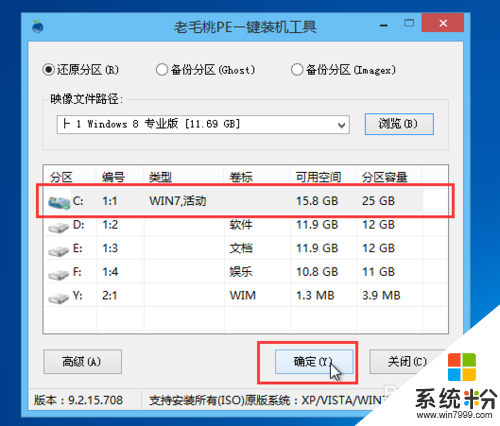
dell安装windows8旗舰版系统方法,步骤6
7、在提示窗口中点击“确定”,即可看到程序正在执行还原操作,如图所示
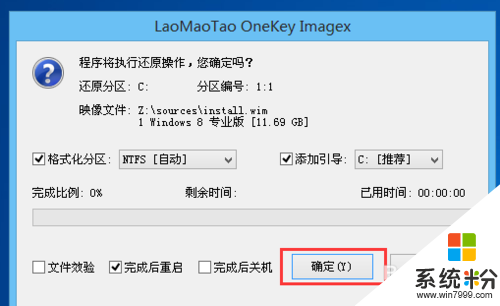
dell安装windows8旗舰版系统方法,步骤7

dell安装windows8旗舰版系统方法,步骤7
8、当进程结束后弹出提示框,点击“是(Y)”重启电脑即可,如图所示
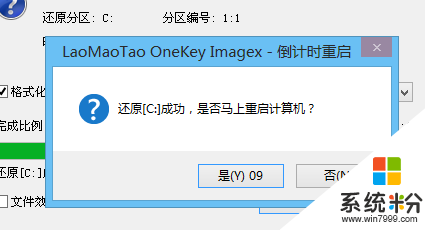
dell安装windows8旗舰版系统方法,步骤8
9、电脑重启后,可以看到界面显示“准备就绪”,耐心等候系统自动安装即可,如图所示
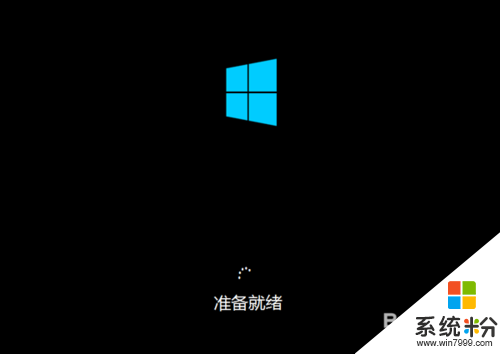
dell安装windows8旗舰版系统方法,步骤9

dell安装windows8旗舰版系统方法,步骤9
【dell安装windows8旗舰版系统方法】这就跟大家分享完了,希望以上的教程能帮到有需要的用户,更多的电脑系统下载安装使用的问题欢迎上系统粉查看。